Sugadintos taisyklės redagavimas arba taisymas programoje "Outlook"
Applies To
„Outlook“, skirta „Microsoft 365“ „Outlook 2024“ Outlook 2021 Outlook 2019 Outlook 2016 Outlook.com Naujoji „Outlook“, skirta „Windows“ Outlook Web AppJei nustatėte taisyklę tvarkyti laiškus "Outlook" aplanke Gauta ir atrodo, kad ji neveikia, problemą galima diagnozuoti keliais būdais.
Pirmiausia patikrinkite, kurią "Outlook" versiją naudojate. Jei ekrano viršuje matote Failas , naudojate klasikinę "Outlook". Jei ne, naudojate naują "Outlook" arba versiją žiniatinklyje. Toliau raskite savo versiją ir vykdykite nurodymus.
Taisyklės taisymas naujoje "Outlook"
Ne visos taisyklės sąlygos arba veiksmai, galimi klasikinėje "Outlook", naujoje "Outlook" veikia taip pat. Viena iš priežasčių, kodėl taisyklė gali neveikti naujoje "Outlook", gali būti tai, kad ji buvo kliento pusės taisyklė, perkelta iš klasikinės "Outlook". Tai reiškia, kad taisyklės sąlygos ir veiksmai įvyko tik jūsų įrenginyje, o ne pašto serveryje.
Kai taip nutinka, taisyklė rodo įspėjimą, kuriame sakoma, kad šios taisyklės negalima redaguoti ar peržiūrėti. 
Jei su šiuo įspėjimu rodoma taisyklė, negalėsite jos redaguoti ar peržiūrėti. Pabandykite dar kartą sukurti taisyklę naujoje "Outlook" – žr. Taisyklės kūrimas naujoje "Outlook". Daugeliu atvejų to užteks, tačiau tai taip pat gali priklausyti nuo to, ką turėtų daryti taisyklė, nes kai kurie veiksmai ar sąlygos šiuo metu nepalaikomi.
Pavyzdžiui, jei bandote iš naujo sukurti taisyklę naujoje "Outlook" ir nematote sąlygos ar veiksmo, kurį anksčiau naudojote klasikinėje "Outlook", tai reiškia, kad veiksmas šiuo metu nepalaikomas.
Pastaba: Nauja "Outlook" nepalaiko kliento pusės taisyklių. Sužinokite, kuo skiriasi serverio ir kliento taisyklės.
Aplanko Gauta taisyklės redagavimas naujoje "Outlook"
Tais atvejais, kai norite, kad taisyklė veiktų kitaip, galite ją redaguoti:
-
Puslapio viršuje pasirinkite Parametrai .
-
Pasirinkite Paštas > Taisyklės.
-
Norimoje redaguoti taisyklėje pasirinkite Redaguoti

-
Paspauskite Įrašyti, kad įrašytumėte redaguotą taisyklę.
Taisyklės klaidos taisymas klasikinėje "Outlook"
Kai taisyklė neveikia klasikinėje "Outlook", peržiūrint taisykles ir įspėjimus ji bus paryškinta raudonai ir pažymėta kaip "Klaida".
Toliau nurodyta, kaip išspręsti sugadintą taisyklę.
-
Pasirinkite Failų > tvarkyti taisykles & įspėjimus.
-
Jei rodomas pranešimas, kad turite sugadintą taisyklę, kurią reikia modifikuoti, pasirinkite Gerai.
-
Pažymėkite žymės langelį šalia taisyklės, pažymėtos klaida.
-
Pasirinkite saitus dalyje Taisyklės aprašas ir redaguokite taisyklę pagal poreikį, tada pasirinkite Gerai.
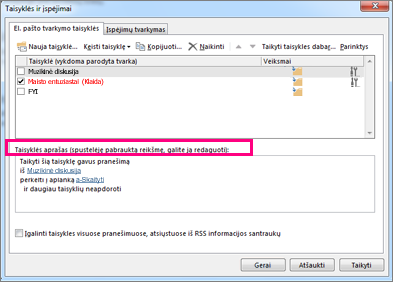
Taisyklės parametrų, pavadinimo, vietos ar veikimo keitimas
-
Pasirinkite Failų > tvarkyti taisykles & įspėjimus.
-
Pažymėkite žymės langelį šalia taisyklės, kurią norite modifikuoti.
-
Pasirinkite Keisti taisyklę, pasirinkite norimo atlikti keitimo tipą ir atlikite nurodytus veiksmus.
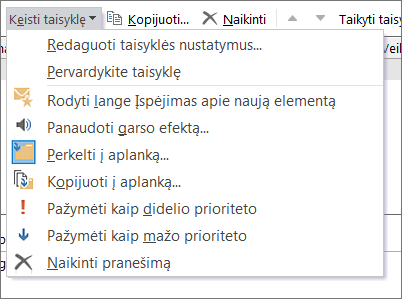
Pastaba: Norėdami panaikinti taisyklę, dialogo lange Taisyklės ir įspėjimai pažymėkite žymės langelį šalia taisyklės, tada pasirinkite Naikinti.
Taisyklės taisymas internetinėje "Outlook"
Ne visos taisyklės sąlygos ar veiksmai, galimi klasikinėje "Outlook", veikia taip pat, kaip internetinėje "Outlook". Viena iš priežasčių, kodėl taisyklė gali neveikti naujoje "Outlook", gali būti tai, kad ji buvo kliento pusės taisyklė, perkelta iš klasikinės "Outlook". Tai reiškia, kad taisyklės sąlygos ir veiksmai įvyko tik jūsų įrenginyje, o ne pašto serveryje.
Kai taip nutinka, taisyklė rodo įspėjimą, kuriame sakoma, kad šios taisyklės negalima redaguoti ar peržiūrėti. 
Jei su šiuo įspėjimu rodoma taisyklė, negalėsite jos redaguoti ar peržiūrėti. Pabandykite dar kartą sukurti taisyklę internetinėje "Outlook", žr. Taisyklės kūrimas internetinėje "Outlook". Daugeliu atvejų to užteks, tačiau tai taip pat gali priklausyti nuo to, ką turėtų daryti taisyklė, nes kai kurie veiksmai ar sąlygos šiuo metu nepalaikomi.
Pavyzdžiui, jei bandote iš naujo sukurti taisyklę internetinėje "Outlook" ir nematote sąlygos arba veiksmo, kurį anksčiau naudojote klasikinėje "Outlook", tai reiškia, kad veiksmas šiuo metu nepalaikomas.
Pastaba: Internetinė "Outlook" nepalaiko kliento taisyklių. Sužinokite, kuo skiriasi serverio ir kliento taisyklės.
Aplanko Gauta taisyklės redagavimas internetinėje "Outlook"
Tais atvejais, kai norite, kad taisyklė veiktų kitaip, galite ją redaguoti:
-
Puslapio viršuje pasirinkite Parametrai .
-
Pasirinkite Paštas > Taisyklės.
-
Norimoje redaguoti taisyklėje pasirinkite

-
Paspauskite Įrašyti, kad įrašytumėte redaguotą taisyklę.
Taisyklės taisymas programoje Outlook.com
Ne visos klasikinėje "Outlook" galimos taisyklės sąlygos ar veiksmai veikia taip pat, kaip Outlook.com. Viena iš priežasčių, kodėl taisyklė gali neveikti Outlook.com galėjo būti tai, kad ji buvo kliento pusės taisyklė, perkelta iš klasikinės "Outlook". Tai reiškia, kad taisyklės sąlygos ir veiksmai įvyko tik jūsų įrenginyje, o ne pašto serveryje.
Kai taip nutinka, taisyklė rodo įspėjimą, kuriame sakoma, kad šios taisyklės negalima redaguoti ar peržiūrėti. 
Jei su šiuo įspėjimu rodoma taisyklė, negalėsite jos redaguoti ar peržiūrėti. Pabandykite Outlook.com dar kartą sukurti taisyklę, žr. Taisyklės kūrimas programoje Outlook.com". Daugeliu atvejų to užteks, tačiau tai taip pat gali priklausyti nuo to, ką turėtų daryti taisyklė, nes kai kurie veiksmai ar sąlygos šiuo metu nepalaikomi.
Pavyzdžiui, jei bandote iš naujo sukurti taisyklę Outlook.com ir nematote sąlygos ar veiksmo, kurį anksčiau naudojote klasikinėje "Outlook", tai reiškia, kad veiksmas šiuo metu nepalaikomas.
Pastaba: Outlook.com nepalaiko kliento taisyklių. Sužinokite, kuo skiriasi serverio ir kliento taisyklės.
Aplanko Gauta taisyklės redagavimas Outlook.com
Tais atvejais, kai norite, kad taisyklė veiktų kitaip, galite ją redaguoti:
-
Puslapio viršuje pasirinkite Parametrai .
-
Pasirinkite Paštas > Taisyklės.
-
Norimoje redaguoti taisyklėje pasirinkite

-
Paspauskite Įrašyti, kad įrašytumėte redaguotą taisyklę.
Skirtumas tarp serverio ir kliento taisyklių
Taisyklės vykdomos prieš pranešimui ar elementui pasiekiant jūsų įrenginį (serverio pusėje) arba gavus pranešimą ar elementą į jūsų įrenginį (kliento pusėje). Taisyklių vykdymo būdas priklauso nuo to, kurios sąlygos ir veiksmai yra įtraukti į juos.
Nauja "Outlook" nepalaiko kliento pusės taisyklių.
Serverio taisyklės
Kliento pusės taisyklės
Serverio taisyklės naudoja sąlygas ir veiksmus, kuriuos apdoroja „Exchange“ serveris, ir šių taisyklių veikimas nepriklauso nuo to, ar savo kompiuteryje prisijungiate prie „Outlook“. Serverio taisyklės pavyzdys:
Iš <žmogaus arba siuntimo sąrašo, esančio visuotiniame adresų sąraše arba kontaktų sąrašo > perkelti į <nurodytą> aplanką
Ši taisyklė naudoja visą "Exchange" serverio informaciją, pvz., perkelia laišką iš siuntėjo, kuris yra visuotiniame adresų sąraše, į konkretų aplanką, esantį jūsų "Exchange" pašto dėžutėje. Serverio taisyklės gali perkelti paštą į nurodytą aplanką, pvz., kai tas aplankas taip pat yra serveryje. Serverio taisyklės negali perkelti pašto į aplanką, kuris yra tik jūsų įrenginyje.
Svarbu: Tik klasikinė "Outlook" palaiko kliento ir serverio taisykles. Nauja "Outlook", internetinė "Outlook" ir Outlook.com palaiko tik serverio taisykles.
Kliento pusės taisyklės turi bent vieną sąlygą arba veiksmą, kuris naudoja "Outlook" funkciją, ir neveiks, kol neprisijungsite prie klasikinės "Outlook", skirtos "Windows", naudodami paskyrą, kurią naudojote kurdami taisyklę. Tik kliento taisyklės pavyzdys:
Iš <žmogaus arba siuntimo sąrašo> žymėti pranešimą <groti garsą>
Šiame pavyzdyje taisyklė, gavus pranešimą, turėtų paleisti garsą, ir šią sąlygą turėtų vykdyti tik „Outlook“, todėl ši taisyklė yra laikoma tik kliento taisykle.
Toliau nurodytos kliento pusės sąlygos ir taisyklės palaikomos tik klasikinėje "Outlook".
Įprastos sąlygos, nurodytos taisyklėje, kuri padaro ją kliento pusės taisykle, pavyzdžiai:
Dažniausių veiksmų, nurodytų taisyklėje, kuri padaro ją kliento pusės taisykle, pavyzdžiai:
-
Kurių temos pavadinime yra tam tikri žodžiai
-
Žymėti svarbos žyme
-
Žymėti slaptumą
-
Pažymėta atlikti veiksmą
-
Kurių tekste yra tam tikri žodžiai
-
Kurių pranešimo antraštėje yra tam tikri žodžiai
-
Kurių gavėjo adrese yra tam tikri žodžiai
-
Kurių siuntėjo adrese yra tam tikri žodžiai
-
Priskirta kategorijai
-
Priskirti kategorijai
-
Panaikinti visam laikui
-
Pažymėti pranešimą kaip vykdytiną šiuo metu
-
Išvalyti pranešimo vėliavėlę
-
Spausdinti
-
Groti garsą
-
Žymėti kaip skaitytą
-
Konkretaus pranešimo rodymas įspėjimo apie naujus elementus lange
-
Darbalaukio įspėjimo rodymas
|
Funkcija |
Klasikinė "Outlook" |
Nauja „Outlook“ |
|---|---|---|
|
Taikyti išsaugojimo taisyklę |
Pasiekiamas |
Pasiekiamas |
|
Taikyti taisyklę gaunamai žinutei |
Pasiekiamas |
Pasiekiamas |
|
Priskirti konkrečiai kategorijai |
Pasiekiamas |
Iš dalies pasiekiama |
|
Priskirta _______ kategorijai |
Pasiekiamas |
Nepalaikoma |
|
Skirstyti pagal kategorijas |
Pasiekiamas |
Pasiekiamas |
|
Valyti kategorijas |
Pasiekiamas |
Nepalaikoma |
|
Išvalyti pranešimo vėliavėles |
Pasiekiamas |
Nepalaikoma |
|
Kopijuoti |
Pasiekiamas |
Pasiekiamas |
|
Pristatymą atidėti x min. |
Pasiekiamas |
Nepalaikoma |
|
Klavišas „Delete“ |
Pasiekiamas |
Pasiekiamas |
|
Rodyti pasirinktinį pranešimą lange Įspėjimai apie naujus elementus |
Pasiekiamas |
Nepalaikoma |
|
Darbalaukio įspėjimo rodymas |
Pasiekiamas |
Artėjančius |
|
Vėliavėlė su konkrečiu laiku |
Pasiekiamas |
Nepalaikoma |
|
Formos tipas |
Pasiekiamas |
Nepalaikoma |
|
Persiųsti kaip priedą |
Pasiekiamas |
Pasiekiamas |
|
Persiųsti |
Pasiekiamas |
Pasiekiamas |
|
Siuntėjas |
Pasiekiamas |
Pasiekiamas |
|
Turi priedą |
Pasiekiamas |
Pasiekiamas |
|
Aš ne eilutėje Kam |
Pasiekiamas |
Pasiekiamas |
|
Esu eilutėje Kopija |
Pasiekiamas |
Pasiekiamas |
|
Aš eilutėje Kam |
Pasiekiamas |
Pasiekiamas |
|
Esu eilutėje Kam arba Kopija |
Pasiekiamas |
Pasiekiamas |
|
Esu vienintelis gavėjas |
Pasiekiamas |
Pasiekiamas |
|
Žymėti kaip svarbą |
Pasiekiamas |
Pasiekiamas |
|
Žymėti kaip nepageidaujamą |
Nepalaikoma |
Pasiekiamas |
|
Pažymėti kaip skaitytą |
Pasiekiamas |
Pasiekiamas |
|
Pažymėti kaip skaitytą |
Pasiekiamas |
Pasiekiamas |
|
Žymėti svarbos žyme |
Pasiekiamas |
Pasiekiamas |
|
Pažymėta kaip svarbi |
Pasiekiamas |
Pasiekiamas |
|
Pažymėta slaptumu |
Pasiekiamas |
Pasiekiamas |
|
Pranešimo dydis: daugiausia |
Iš dalies pasiekiama |
Pasiekiamas |
|
Pranešimo tekstas apima |
Pasiekiamas |
Pasiekiamas |
|
Pranešimo antraštėje yra |
Pasiekiamas |
Pasiekiamas |
|
Pranešime yra vėliavėlė |
Pasiekiamas |
Pasiekiamas |
|
Pranešimo dydis: bent |
Iš dalies pasiekiama |
Pasiekiamas |
|
Pranešimo tipas: automatinis atsakymas |
Pasiekiamas |
Pasiekiamas |
|
Pranešimo tipas: automatiškai peradresuotas |
Pasiekiamas |
Pasiekiamas |
|
Pranešimo tipas: šifravimas |
Pasiekiamas |
Pasiekiamas |
|
Pranešimo tipas: įvykių atsakymai |
Pasiekiamas |
Pasiekiamas |
|
Pranešimo tipas: susitikimo kvietimai |
Pasiekiamas |
Pasiekiamas |
|
Pranešimo tipas: nepristatymas |
Pasiekiamas |
Pasiekiamas |
|
Pranešimo tipas: valdo teisė |
Pasiekiamas |
Pasiekiamas |
|
Pranešimo tipas: perskaitymo pažyma |
Pasiekiamas |
Pasiekiamas |
|
Pranešimo tipas: patvirtinimo užklausa |
Pasiekiamas |
Pasiekiamas |
|
Pranešimo tipas: pasirašytas |
Pasiekiamas |
Pasiekiamas |
|
Pranešimo tipas: balso paštas |
Pasiekiamas |
Pasiekiamas |
|
Perkelti į |
Pasiekiamas |
Pasiekiamas |
|
Tik šiame kompiuteryje |
Pasiekiamas |
Nepalaikoma |
|
Panaikinti visam laikui |
Pasiekiamas |
Nepalaikoma |
|
Groti garsą |
Pasiekiamas |
Artėjančius |
|
Spausdinti |
Pasiekiamas |
Nepalaikoma |
|
Gauta: po |
Iš dalies pasiekiama |
Pasiekiamas |
|
Gauta: prieš |
Iš dalies pasiekiama |
Pasiekiamas |
|
Gavėjo adrese yra |
Pasiekiamas |
Pasiekiamas |
|
Peradresuoti į |
Pasiekiamas |
Pasiekiamas |
|
Atsakyti naudojant konkretų šabloną |
Pasiekiamas |
Nepalaikoma |
|
RSS informacijos santraukos |
Pasiekiamas |
Nepalaikoma |
|
Automatinio serverio atsakymo siuntimas |
Pasiekiamas |
Nepalaikoma |
|
Siuntėjo adresas apima |
Pasiekiamas |
Pasiekiamas |
|
Siuntėjas _____ adresų knygelėje |
Pasiekiamas |
Nepalaikoma |
|
Siuntėjas yra nurodytoje adresų knygelėje |
Pasiekiamas |
Nepalaikoma |
|
Konkretūs gavėjo adreso žodžiai |
Pasiekiamas |
Pasiekiamas |
|
Kitų taisyklių apdorojimo stabdymas |
Pasiekiamas |
Pasiekiamas |
|
Temoje yra |
Pasiekiamas |
Pasiekiamas |
|
Temoje arba tekste yra |
Pasiekiamas |
Pasiekiamas |
|
Per nurodytą abonementą |
Pasiekiamas |
Iš dalies pasiekiama |
|
Norėdami |
Pasiekiamas |
Pasiekiamas |
|
Naudoja formą |
Pasiekiamas |
Nepalaikoma |
|
Su pasirinktomis dokumentų ar formų ypatybėmis |
Pasiekiamas |
Nepalaikoma |










